Avec le temps, les suppressions, révisions ou déplacements de packages dans SCCM peuvent laisser des données orphelines sur les points de distribution (Distribution Points – DPs). Cela peut rapidement générer un encombrement disque inutile, voire impacter les performances de distribution. Pour y remédier, Microsoft fournit l’outil ContentLibraryCleanup.exe, qui permet de nettoyer efficacement les points de distribution.
Pré-requis
Avant de lancer l’outil :
- Vous devez disposer de droits administratifs complets sur la hiérarchie SCCM et sur le point de distribution ciblé.
- L’outil peut être exécuté depuis le DP lui-même ou à distance, tant que vous avez les bons accès réseau.
- Il est fortement recommandé de commencer par le mode « What-If », qui simule les suppressions sans les exécuter réellement.
Étape 1 : Lancer ContentLibraryCleanup.exe en mode simulation (What-If)
Localisation de l’outil
Le binaire se trouve dans le répertoire suivant du serveur principal SCCM :
F:\Program Files\Microsoft Configuration Manager\cd.latest\SMSSETUP\TOOLS\ContentLibraryCleanup\
Commande à exécuter
Ouvrez une Invite de commandes en mode administrateur, puis exécutez :
ContentLibraryCleanup.exe /dp <NomOuAdresseIPDuDP>
Exemple :
ContentLibraryCleanup.exe /dp SRV-DP-01
L’outil vous demandera confirmation pour lancer l’analyse. Tapez y puis appuyez sur Entrée.

📈 Résultat
- L’outil scanne le point de distribution pour détecter les packages orphelins.
- À la fin de l’analyse, il affiche un rapport estimant l’espace disque qui pourrait être libéré.
- Aucun fichier n’est supprimé à ce stade : c’est un mode de simulation sécurisé.
Gestion des erreurs et packages corrompus
L’analyse peut révéler des anomalies de distribution, telles que des packages incomplets ou mal référencés. Vous verrez alors un message du type :
« Some packages must be redistributed before cleanup can continue. »
Étapes de résolution :
- Ouvrez la console SCCM.
- Allez dans : Surveillance > État de distribution > État de la configuration du point de distribution
- Sélectionnez le DP concerné, puis cliquez sur Détails.
- Triez les messages par « Message » pour regrouper les erreurs.
- Notez les packages problématiques, puis redistribuez-les manuellement.
- Une fois corrigé, relancez le mode « What-If ».
Étape 2 : Lancer la suppression réelle des fichiers
Lorsque le mode de simulation se termine sans erreur, vous pouvez passer au nettoyage effectif.
Commande de nettoyage
ContentLibraryCleanup.exe /dp <NomDuDP> /delete
Exemple :
ContentLibraryCleanup.exe /dp SRV-DP-01 /delete
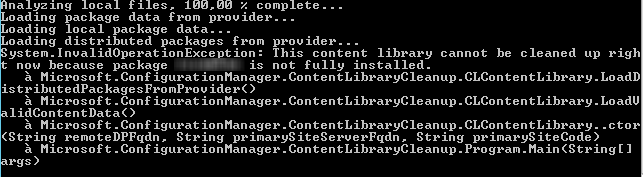
Ce que fait la commande :
- Supprime définitivement les données orphelines repérées en mode What-If.
- Génère un fichier de log listant les suppressions effectuées.
- Affiche à la fin la quantité d’espace disque libéré.
🛡 Il est recommandé de conserver une copie du log en cas de vérification ultérieure.
Bonnes pratiques pour nettoyer les points de distribution
- Intégrez ce nettoyage dans vos tâches de maintenance périodiques.
- Privilégiez son exécution lors de fenêtres de maintenance ou de faible activité.
- Surveillez l’état de la bibliothèque de contenu depuis la console pour anticiper les problèmes.
Et ensuite ?
Si vous êtes encore dans la phase de conception de votre infrastructure SCCM, découvrez aussi notre article dédié à la création et à la configuration des points de distribution pour partir sur de bonnes bases.
Nettoyer les points de distribution : Conclusion
L’outil ContentLibraryCleanup.exe est un utilitaire puissant et indispensable pour maintenir la santé et la propreté des points de distribution SCCM. Utilisé avec méthode (mode simulation, analyse des erreurs, exécution contrôlée), il vous aide à préserver l’espace disque et à éviter les erreurs de distribution sur le long terme.




